Edição de Sólidos
Os sólidos podem ser editados por:
- Alteração da localização dos seus componentes (veja Inserção e Transformação de Sólidos )
- Eliminar os seus componentes (veja Apagar Sólidos )
- Adicionar ou remover volume (veja Operações Booleanas )
- Alterar as formas básicas dos sólidos (veja Edição de Sólidos Básicos )
- Alterar a visibilidade, cor, visualização sólida ou método de deteção
Seleção de Sólidos
As funções de edição, como outras funções, requerem a seleção de objetos. É possível selecionar os objetos individualmente ou através de métodos para a seleção de grupos de objetos. Muitas funções permitem selecionar um sólido inteiro ou apenas um componente. Por exemplo, é possível apagar peças mecânicas completas, ou apenas um furo ou um boleado.
Os objetos são detetados para seleção quando o cursor passa por cima deles. Se estiver ativa a visualização de arames, um objeto é detetado se o cursor passa por cima de uma aresta ou arame. A densidade dos arames para deteção automática pode ser definida em Cores e Arames 3D de Sólidos. Os objetos selecionados, são guardados num grupo de trabalho temporário e são realçados e visualizados em arames. É possível adicionar ou remover os objetos deste grupo. Carregar em Enter ou com o botão direito do rato, termina a seleção e processa os objetos no comando.
Em algumas funções, apenas alguns tipos de objetos podem ser selecionados. Nesse caso, é possível detetar todos os objetos. Por exemplo, é possível editar a forma básica dos sólidos, se o sólido é importado de STEP. Tais objetos não podem ser detetados na seleção dos sólidos para a edição básica da forma.
Durante a seleção dos objetos, surge uma barra de ferramentas temporária. Contêm as seguintes opções de seleção:
| Ícone | Atalho | Seleção |
| T | Todo o Sólido - o sólido e os seus componentes vão ser selecionados. | |
| S | Elementos Singulares - apenas os sólidos básicos vão ser selecionados. Isto é útil para seleção de um sólido básico adicionado a outro sólido, tal como um ribe ou boleado. | |
| B | Ramos - componentes de sólidos (Ramos booleanos) vão ser selecionados. Os componentes são detetados quando o cursor passa por cima do sólido, de acordo com o modo como estão ligados ao sólido inicial. | |
| N/A | Seleção de objetos a partir de uma lista da Árvore Booleana. | |
| A | Todos os Sólidos - seleciona todos os sólidos visíveis no ficheiro. | |
| R | Completamente Dentro - seleciona todos os objetos completamente dentro da janela de seleção. | |
| I | Dentro - seleciona os objetos completamente ou parcialmente dentro da janela de seleção. | |
| U | Fora - seleciona os objetos completamente ou parcialmente fora da janela de seleção. | |
| O | Completamente Fora - seleciona os objetos completamente fora da janela de seleção. | |
| P | Previamente Selecionado - selecionar os objetos previamente selecionados na ação anterior | |
| G | Grupo 3D - seleciona um grupo de objetos 3D. A lista de grupos é mostrada e pode selecionar o grupo. | |
| E | Nomes ou Atributos - seleciona os objetos de acordo com os seus nomes ou atributos | |
| N/A | Seleciona um grupo inteiro constrangido. | |
| N/A | Seleciona um grupo de sólidos constrangidos. | |
| N/A | Seleciona objetos de um esquema constrangido. | |
| N/A | Desfazer a Seleção – cancela o último passo de seleção | |
| X | Selecionar/Desseleccionar - troca entre adicionar ou apagar objetos do grupo de seleção. |
Para selecionar elementos sólidos singulares (partes da árvore booleana, como furos, boleados…) enquanto a selecionar objetos entre comandos, carregue e segure a tecla Ctrl e mova o cursor por cima dos objetos.
Definições de Seleção 3D
A seleção 3D, pode ser definida no comando “CFG”, na secção 3D. Pode modificar:
- Para realçar os arames ou superfícies não planares, se o cursor passar por cima destes. As arestas são sempre realçadas.
- Tamanho da abertura do cursor.
- Se os arames dos sólidos selecionados são visualizados sempre para cima. Ao contrário, eles podem ser visualizados como parcialmente escondidos sob outros sólidos, se esses estiverem sobrepostos.
- Configurar se e como a janela de seleção é iniciada, se carregar no botão esquerdo do rato e não existir nenhum objeto 3D sob o cursor.
Visibilidade dos Objetos 3D
Para ficheiros muito grandes, a visualização sólida pode consumir muito tempo e muitas vezes não é necessário ter todos os elementos visíveis. Passar alguns objetos à condição de invisíveis pode melhorar a rapidez do sistema. Quando carregar ficheiros, é possível ter a opção de ser avisado se existirem objetos invisíveis. Os objetos invisíveis, não são processados em qualquer operação.
Invisível - BL3, Ctrl + B |
Torna os objetos selecionados, invisíveis.
Visível - UB3, Ctrl + U |
Torna visíveis, os objetos que estão invisíveis. Para tornar os objetos visíveis, podem ser escolhidos vários métodos:
- Tornar visíveis os objetos selecionados. Os objetos invisíveis são tornados visíveis temporariamente, como arames, numa cor distinta. Pode selecionar os objetos que pretende visíveis.
- Tornar visíveis os objetos por grupo 3D.
- Tornar visíveis todos os objetos invisíveis.
Se existirem alguns objetos invisíveis no espaço 3D e se fizer clique com o botão direito do rato numa área vazia, o comando vai-lhe surgir como parte do menu.
Gestão de Grupos 3D – 3GR, Ctrl + F1 |
Entre outras possibilidades, esta função também altera a visibilidade de grupos 3D. Veja Grupos de Sólidos para mais detalhes sobre grupos de sólidos.
Visualização Sólida e Cores em Sólidos Singulares
É possível ter uma visualização sólida para todos os sólidos ou apenas alguns selecionados. Se a visualização for trocada para sólida, todos os objetos vão ser mostrados desse modo, com a exceção dos objetos definidos para arames. Os arames ou arestas, são escondidos atrás dos objetos em visualização sólida. Desligando esta visualização nos objetos selecionados, permite visualizar as partes interiores de uma montagem.
Em vez de sólidos em modo de arames, pode usar sólidos transparentes. Os sólidos transparentes, são detetados do mesmo modo que os sólidos em arames – deve mover o cursor por cima das suas arestas.
Visualização Sólida/Arames dos Sólidos Selecionados - SHC |
Deve selecionar seleciona o modo de visualização, sólido, transparente ou como arames. Depois os sólidos a visualizar.
Gestão de Grupos 3D – 3GR, Ctrl + F1 |
Entre outras possibilidades, esta função também altera a visibilidade de grupos de sólidos. Veja Grupos de Sólidos para mais detalhes sobre grupos de sólidos.
Note que os sólidos transparentes não são suportados se estiver a trabalhar com o OpenGL 1.1.
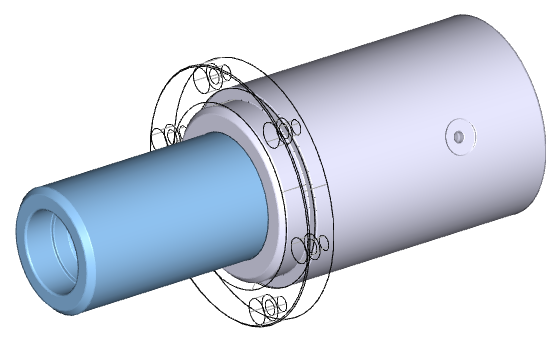
Exemplo de um sólido em arames juntamente com sólidos em modo sombreado
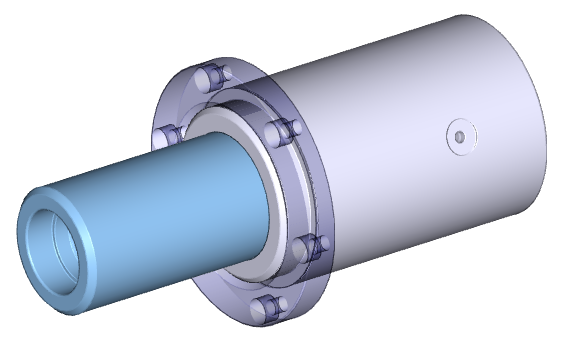
Exemplo de um sólido transparente juntamente com sólidos em modo sombreado
Mudar Cor - CS3 |
Altera a cor dos sólidos selecionados ou dos seus componentes. Quando os sólidos estão definidos para serem criados todos na mesma cor, mudar um componente não terá qualquer efeito, porque os componentes usam a mesma cor que o sólido base. Veja Cores e Arames de Sólidos.